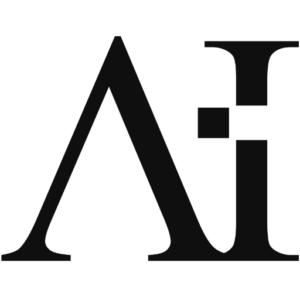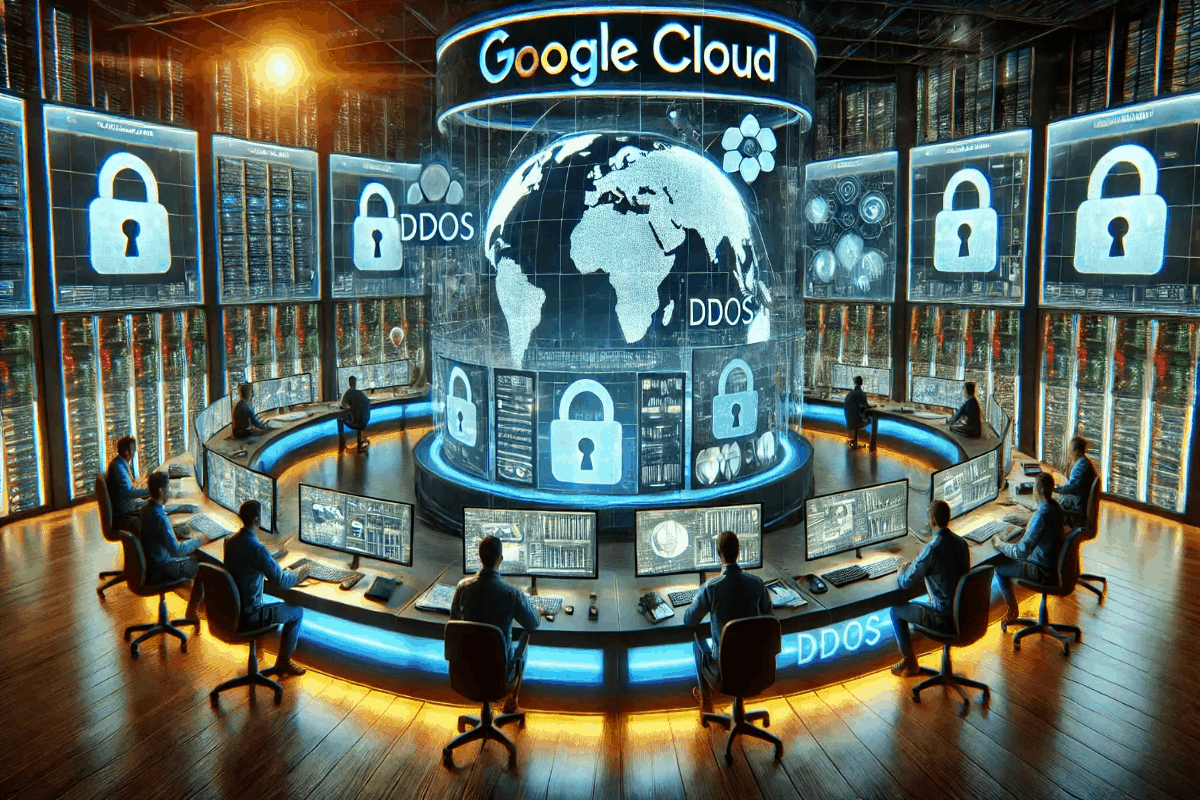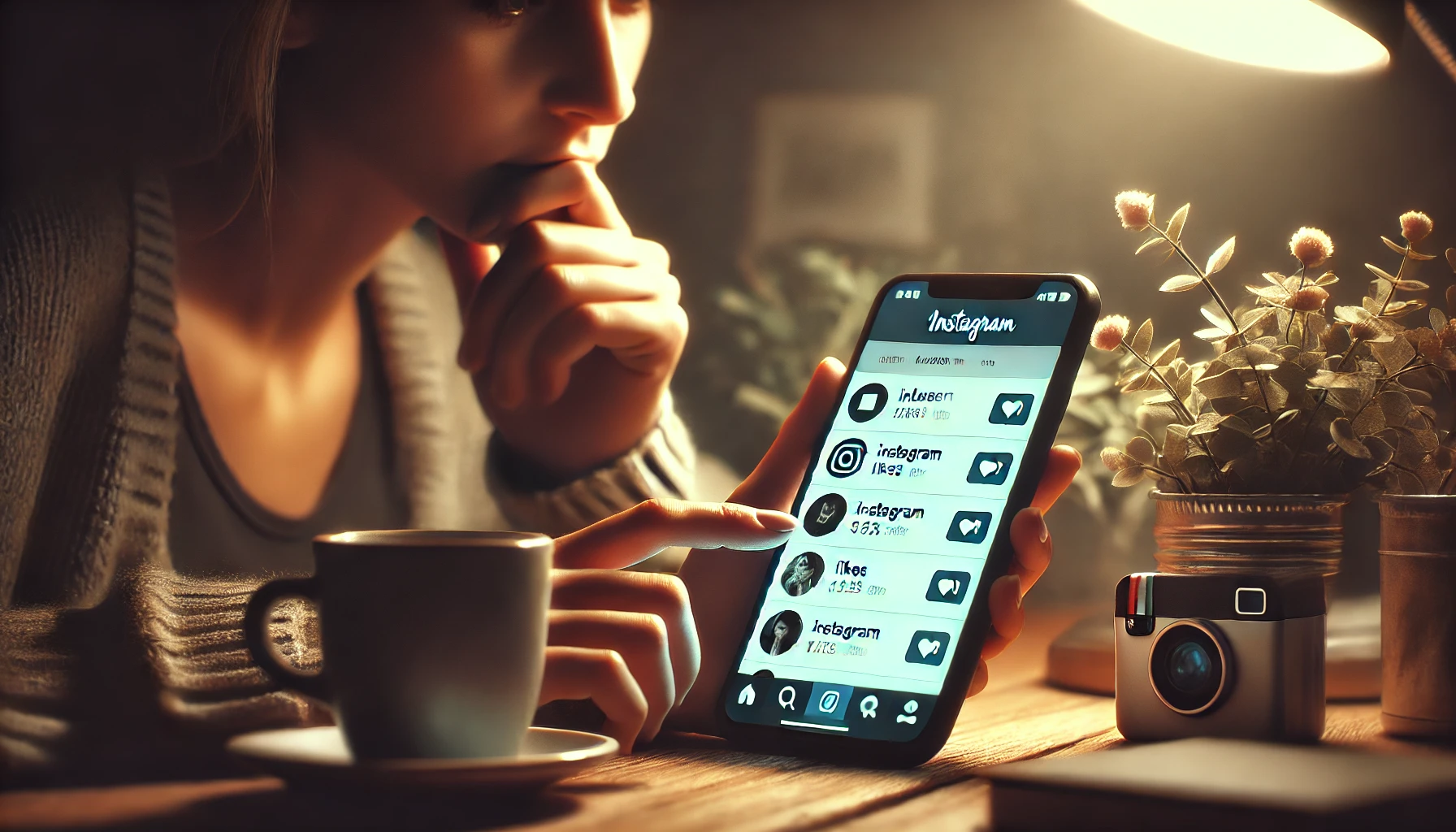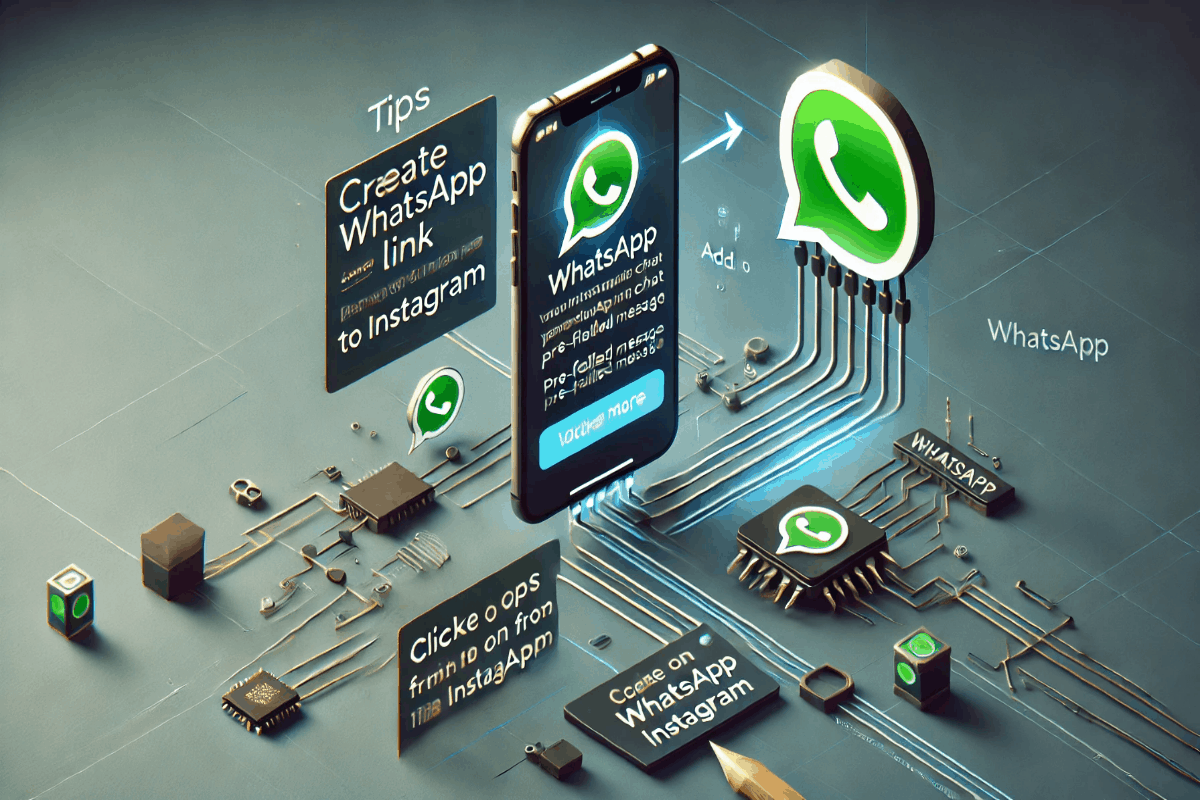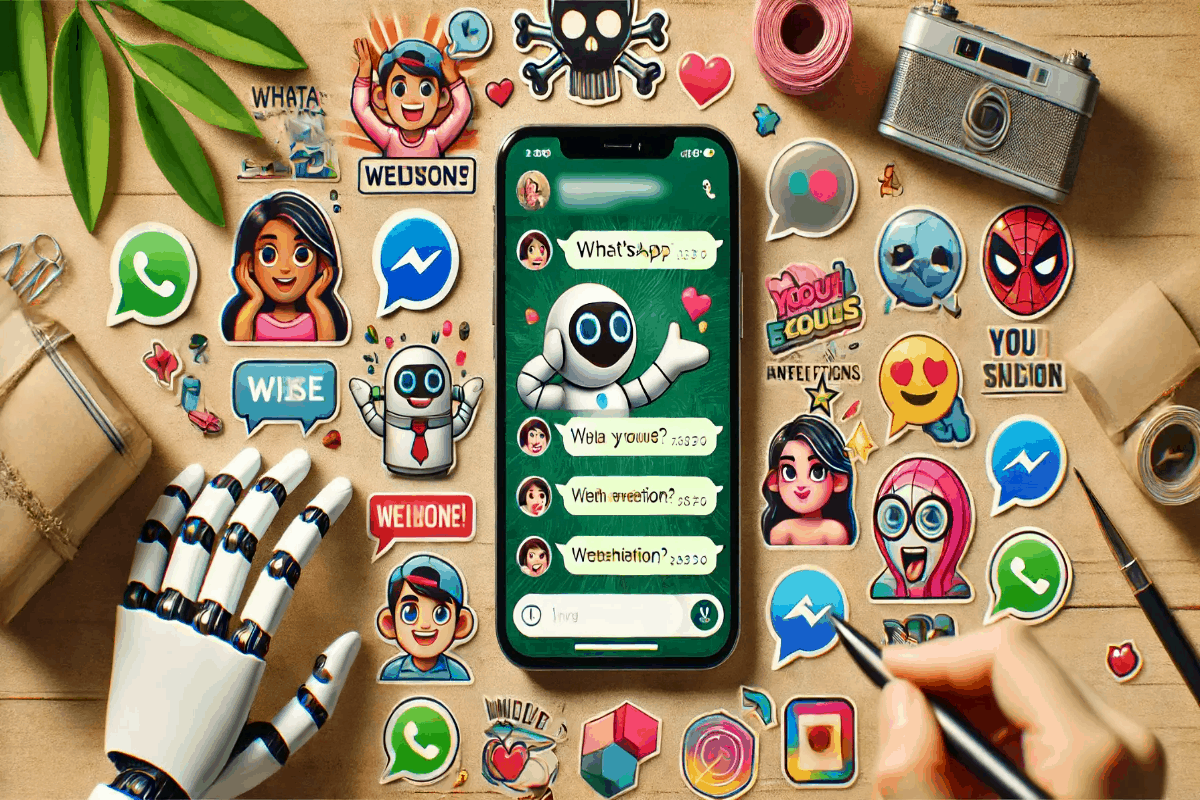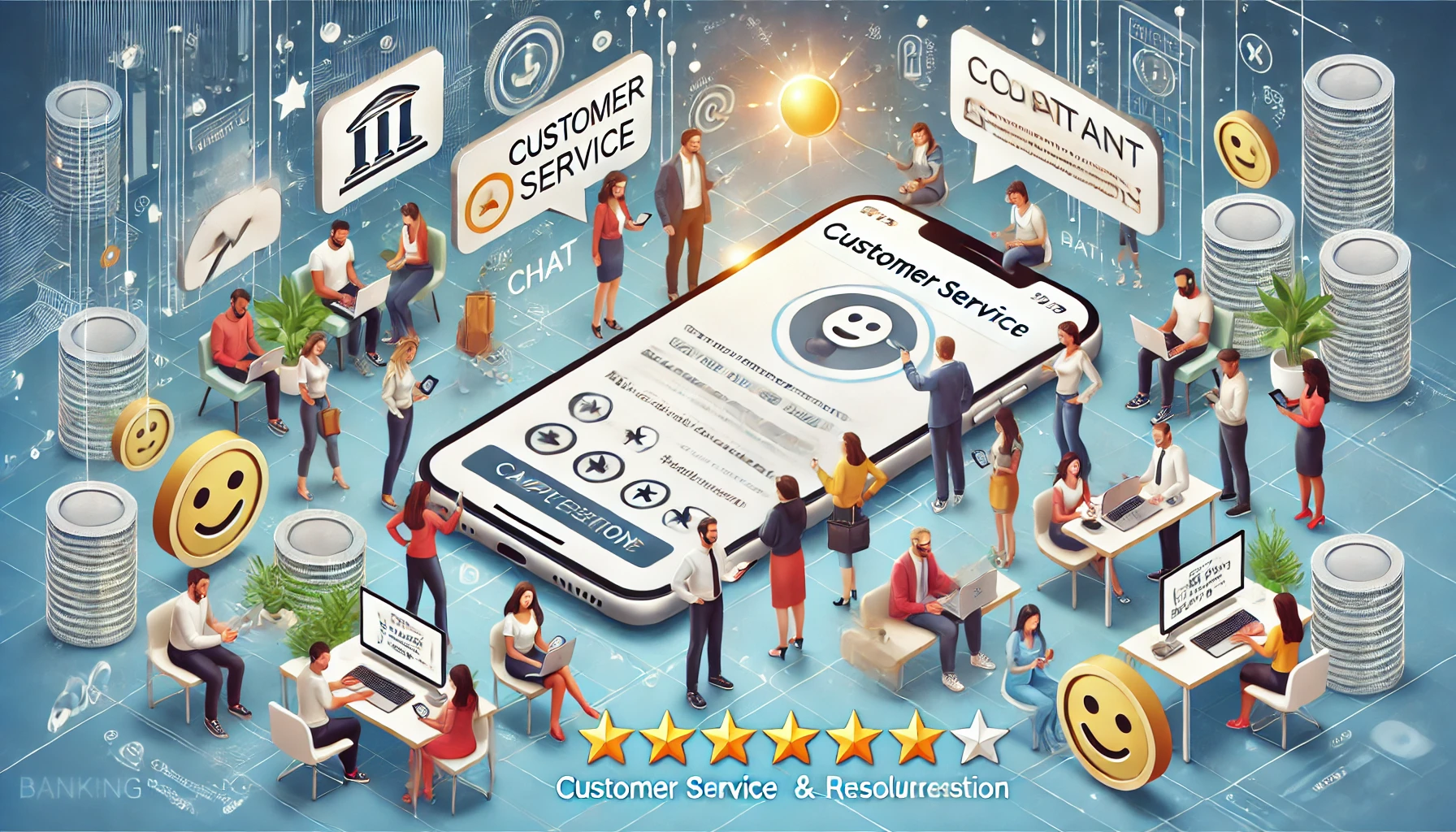A segurança da rede Wi-Fi doméstica é uma preocupação crescente, especialmente em um mundo cada vez mais conectado. Com a proliferação de dispositivos inteligentes em nossas casas, proteger sua rede Wi-Fi contra invasores tornou-se mais importante do que nunca. Invasores podem não apenas roubar sua largura de banda, mas também ter acesso a informações pessoais sensíveis, comprometendo sua privacidade e segurança.
Este guia detalhado fornecerá as melhores práticas para proteger sua rede Wi-Fi, desde configurações básicas até medidas mais avançadas. Vamos abordar como fortalecer sua senha, configurar o roteador adequadamente, usar criptografia forte e muito mais. A segurança da sua rede começa com a compreensão dessas estratégias essenciais.

1. Escolha e Configure uma Senha Forte para sua Rede Wi-Fi
A primeira linha de defesa contra invasores é uma senha forte para sua rede Wi-Fi. Muitas pessoas subestimam a importância de uma senha robusta, optando por combinações simples ou até mesmo mantendo a senha padrão fornecida pelo fabricante do roteador.
Dicas para Criar uma Senha Forte:
- Comprimento e Complexidade: Escolha uma senha com pelo menos 12 caracteres, incluindo uma combinação de letras maiúsculas e minúsculas, números e símbolos especiais. Quanto mais longa e complexa for a senha, mais difícil será para invasores quebrarem-na.
- Evite Senhas Óbvias: Não use informações pessoais como datas de nascimento, nomes ou palavras comuns. Palavras como “password123” ou “12345678” são fáceis de adivinhar e devem ser evitadas.
- Mude a Senha Regularmente: Alterar sua senha periodicamente pode reduzir o risco de alguém descobrir e usar sua rede sem permissão.
Como Alterar a Senha do Wi-Fi:
- Acesse o Roteador: Abra um navegador web e digite o endereço IP do seu roteador (geralmente 192.168.0.1 ou 192.168.1.1). Faça login com as credenciais de administrador.
- Encontre as Configurações de Rede: Navegue até as configurações de rede sem fio ou Wi-Fi.
- Mude a Senha: Localize a opção para alterar a senha e insira uma nova senha forte. Certifique-se de salvar as alterações antes de sair.
2. Ative a Criptografia WPA3
A criptografia é essencial para proteger os dados transmitidos em sua rede Wi-Fi. Atualmente, o padrão mais seguro disponível é o WPA3 (Wi-Fi Protected Access 3). Se seu roteador suportar WPA3, certifique-se de habilitá-lo.
Por Que WPA3 é Importante:
- Segurança Avançada: O WPA3 oferece melhorias significativas em relação ao WPA2, incluindo proteção contra ataques de força bruta, onde invasores tentam adivinhar sua senha repetidamente.
- Criptografia Mais Forte: Ele também utiliza métodos de criptografia mais robustos para proteger os dados transmitidos entre seus dispositivos e o roteador.
Como Ativar WPA3:
- Acesse as Configurações do Roteador: Entre nas configurações do seu roteador como descrito na seção anterior.
- Encontre as Opções de Segurança Wireless: Na seção de configurações Wi-Fi, procure pela opção de criptografia e selecione WPA3, se disponível.
- Salve as Configurações: Após selecionar WPA3, salve as alterações.
Se o seu roteador não suportar WPA3, considere a atualização para um modelo mais recente que ofereça essa proteção aprimorada.
3. Desative o WPS (Wi-Fi Protected Setup)
O WPS foi projetado para facilitar a conexão de dispositivos à rede Wi-Fi. No entanto, essa conveniência vem com riscos de segurança, pois o WPS pode ser vulnerável a ataques de força bruta.
Riscos do WPS:
- Facilidade de Acesso Indesejado: O WPS permite que os dispositivos se conectem à rede pressionando um botão no roteador ou inserindo um PIN de oito dígitos. Esse PIN é mais fácil de quebrar do que uma senha robusta.
- Vulnerabilidade a Hackers: Em muitos casos, invasores podem explorar essa função para acessar sua rede sem precisar da senha principal.
Como Desativar o WPS:
- Acesse o Painel de Controle do Roteador: Entre nas configurações do roteador conforme descrito anteriormente.
- Localize a Configuração do WPS: Geralmente, você encontrará essa opção na seção de segurança ou de configurações avançadas.
- Desative o WPS: Selecione a opção para desativar o WPS e salve as alterações.
4. Altere o Nome da Rede (SSID)
O nome da sua rede Wi-Fi, conhecido como SSID (Service Set Identifier), é o que os dispositivos próximos veem quando procuram por uma conexão sem fio. Muitos roteadores vêm com um SSID padrão, geralmente relacionado ao fabricante, o que pode fornecer pistas aos invasores sobre o modelo do seu roteador e possíveis vulnerabilidades.
Dicas para Alterar o SSID:
- Escolha um Nome Inofensivo: Não use seu nome, endereço ou outras informações pessoais no SSID. Prefira algo genérico que não forneça nenhuma informação sobre você ou sobre o roteador.
- Evite Nomes Provocativos: Não escolha nomes que possam atrair a atenção de hackers ou que sejam fáceis de associar a você.
Como Alterar o SSID:
- Acesse o Roteador: Novamente, entre nas configurações do seu roteador.
- Localize as Configurações de SSID: Na seção de configurações de rede sem fio, você encontrará a opção para alterar o SSID.
- Escolha um Novo Nome: Digite o novo SSID e salve as alterações.
5. Mantenha o Firmware do Roteador Atualizado
O firmware do roteador é o software interno que controla todas as suas funções. Manter o firmware atualizado é crucial para a segurança, pois os fabricantes frequentemente lançam atualizações para corrigir vulnerabilidades conhecidas.
Por Que as Atualizações de Firmware São Importantes:
- Correções de Segurança: Atualizações de firmware corrigem falhas de segurança que podem ser exploradas por invasores.
- Melhorias de Desempenho: Além da segurança, as atualizações podem melhorar a estabilidade e o desempenho da sua rede.
Como Atualizar o Firmware do Roteador:
- Verifique a Versão Atual: Acesse as configurações do roteador e procure pela seção de firmware ou atualização de software.
- Baixe e Instale Atualizações: Se houver uma atualização disponível, siga as instruções para baixá-la e instalá-la. Isso geralmente envolve o download de um arquivo de firmware do site do fabricante e sua aplicação através da interface do roteador.
- Configure Atualizações Automáticas: Se o seu roteador suportar, ative as atualizações automáticas para garantir que o firmware esteja sempre atualizado.
6. Desative o Gerenciamento Remoto do Roteador
O gerenciamento remoto permite que você acesse as configurações do roteador de fora da sua rede local. Embora possa ser útil em algumas situações, essa funcionalidade pode abrir portas para ataques externos.
Riscos do Gerenciamento Remoto:
- Acesso Indevido: Se invasores conseguirem acessar seu roteador remotamente, eles podem alterar as configurações e comprometer a segurança da sua rede.
- Exploração de Vulnerabilidades: Mesmo com uma senha forte, o gerenciamento remoto pode expor seu roteador a ataques, especialmente se o firmware estiver desatualizado.
Como Desativar o Gerenciamento Remoto:
- Acesse as Configurações do Roteador: Entre no painel de controle do seu roteador.
- Localize a Configuração de Gerenciamento Remoto: Esta opção geralmente está nas configurações avançadas ou de administração.
- Desative o Gerenciamento Remoto: Certifique-se de que essa funcionalidade esteja desativada para aumentar a segurança da sua rede.
7. Utilize um Filtro de MAC Address
Cada dispositivo conectado à sua rede possui um endereço MAC (Media Access Control) único. Configurar um filtro de endereço MAC no roteador permite que apenas dispositivos autorizados se conectem à sua rede, mesmo que eles conheçam a senha.
Como Funciona o Filtro de MAC Address:
- Lista Branca: Ao configurar uma lista branca de endereços MAC, você especifica quais dispositivos são permitidos na rede. Dispositivos que não estão na lista serão bloqueados.
- Segurança Adicional: Mesmo que alguém descubra sua senha, eles não conseguirão se conectar sem que o endereço MAC do dispositivo esteja autorizado.
Como Configurar o Filtro de MAC Address:
- Acesse as Configurações do Roteador: Abra o painel de controle do roteador.
- Encontre a Opção de Filtro de MAC: Esta configuração geralmente está na seção de segurança ou controle de acesso.
- Adicione Endereços MAC: Para cada dispositivo que deseja autorizar, adicione o endereço MAC à lista permitida.
- Salve as Alterações: Após configurar os endereços MAC, salve as configurações para ativar o filtro.
8. Desligue o Wi-Fi Quando Não Estiver em Uso
Pode parecer simples, mas desligar o Wi-Fi quando não estiver em uso é uma medida eficaz para prevenir acessos indesejados. Isso é especialmente útil durante longos períodos de ausência, como viagens.
Benefícios de Desligar o Wi-Fi:
- Redução de Riscos: Com o Wi-Fi desligado, ninguém pode tentar invadir sua rede.
- Economia de Energia: Além da segurança, desligar o roteador reduz o consumo de energia.
Como Desligar o Wi-Fi:
- Manual: Muitos roteadores possuem um botão físico para desligar o Wi-Fi. Se não for o caso, você pode acessar o painel de controle do roteador e desativar a rede sem fio por lá.
- Programação: Alguns roteadores permitem que você programe o Wi-Fi para desligar automaticamente em horários específicos.
9. Monitore a Rede para Atividades Suspeitas
Manter um olho na atividade da sua rede pode ajudar a identificar e reagir rapidamente a qualquer acesso não autorizado.
Ferramentas para Monitoramento:
- Aplicativos de Monitoramento de Rede: Existem vários aplicativos disponíveis que permitem monitorar os dispositivos conectados à sua rede em tempo real. Alguns exemplos incluem o Fing e o GlassWire.
- Verificação de Dispositivos Conectados: Muitos roteadores permitem que você veja uma lista de todos os dispositivos atualmente conectados à rede. Verifique essa lista regularmente para garantir que todos os dispositivos sejam conhecidos.
- Alertas de Segurança: Alguns roteadores modernos oferecem a opção de configurar alertas que notificam você sobre atividades suspeitas, como tentativas de login falhadas ou novos dispositivos se conectando à rede.
Como Monitorar a Rede:
- Use o Painel de Controle do Roteador: Verifique periodicamente a lista de dispositivos conectados. Se você encontrar um dispositivo desconhecido, tome medidas imediatas, como mudar a senha do Wi-Fi ou bloquear o dispositivo.
- Instale Softwares de Monitoramento: Utilize aplicativos específicos para monitorar o tráfego da rede e receber alertas de atividades suspeitas.
Conclusão
Proteger sua rede Wi-Fi de invasores é uma responsabilidade crucial em um mundo digital onde a conectividade está em todo lugar. Seguindo as práticas descritas neste guia, você pode fortalecer a segurança da sua rede, mantendo suas informações pessoais e dispositivos seguros. Lembre-se de que a segurança não é um esforço único, mas um processo contínuo. Mantenha-se atualizado com as melhores práticas e adapte suas defesas à medida que novas ameaças surgem.
Com essas medidas em vigor, você pode desfrutar de uma rede Wi-Fi segura e confiável, protegendo-se contra acessos não autorizados e mantendo sua privacidade intacta.